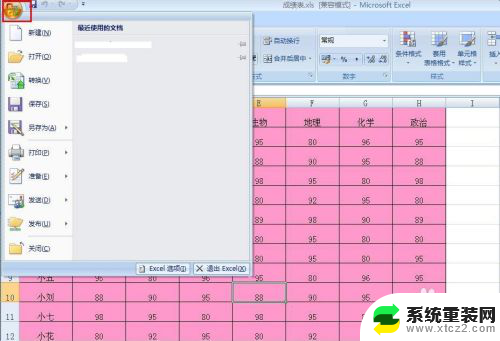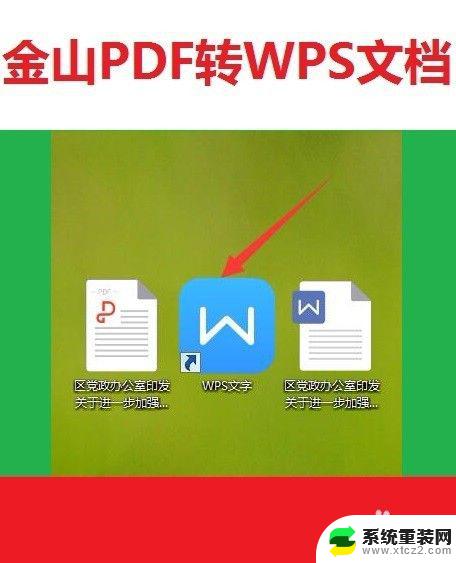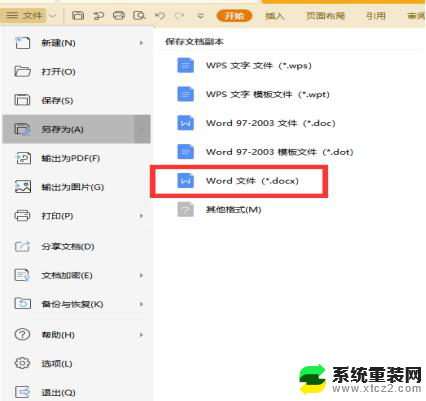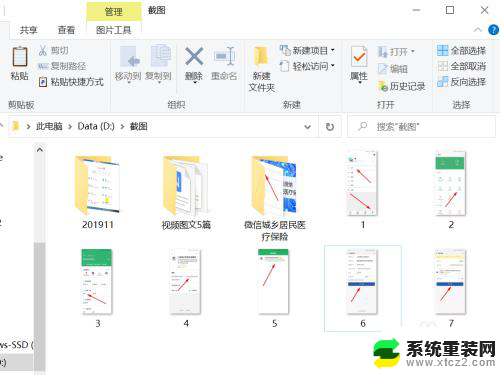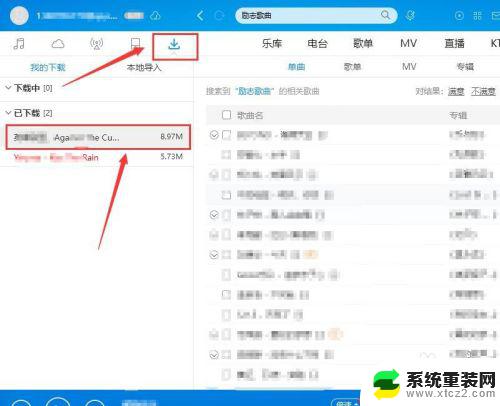word文件怎么转换成excel文件 word如何转换为excel教程
word文件怎么转换成excel文件,在日常工作和学习中,我们经常会遇到需要将Word文件转换为Excel文件的情况,无论是为了方便数据整理、统计,还是为了更好地进行数据分析,将Word转换为Excel可以提高我们的工作效率。如何进行这一转换呢?在本教程中,我们将详细介绍Word如何转换为Excel的方法,帮助大家轻松应对各种转换需求。无论你是初学者还是有一定经验的用户,相信通过本教程的指导,你都能够顺利完成Word到Excel的转换。让我们一起来探索吧!
具体步骤:
1.先打开电脑,然后打开一个word文档,之后点击文件;
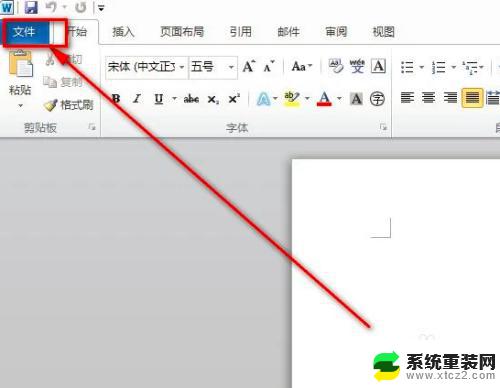
2.然后点击另存为;
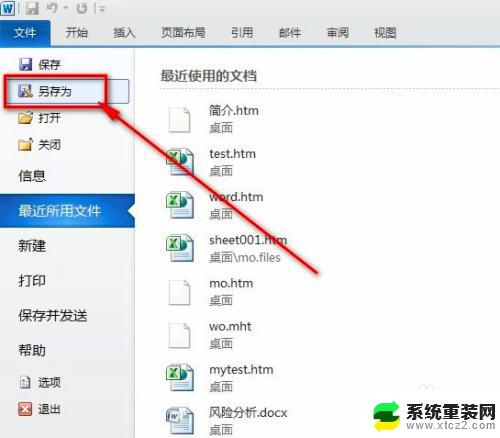
3.之后保存类型中选择网页格式,然后点击保存;
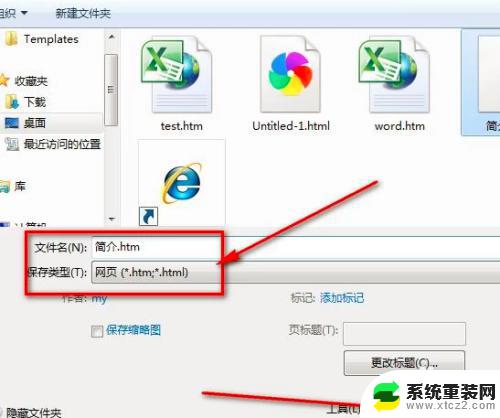
4.保存成功后如图所示,这样我们就先将word文档先转化成网页格式了;
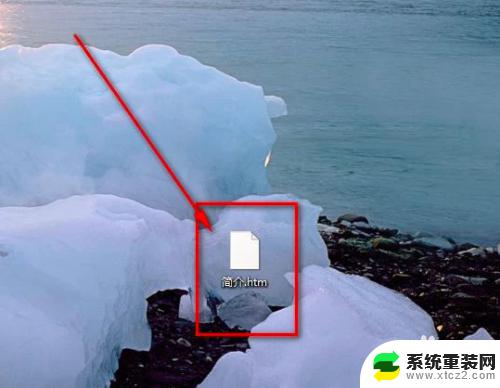
5.之后打开excel,然后点击文件;
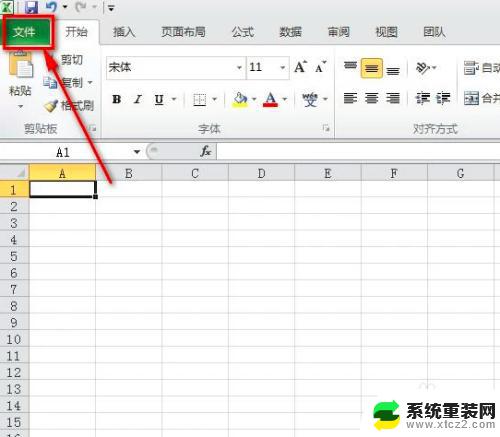
6.之后点击打开;

7.然后选中刚刚保存的网页文件,之后点击打开;
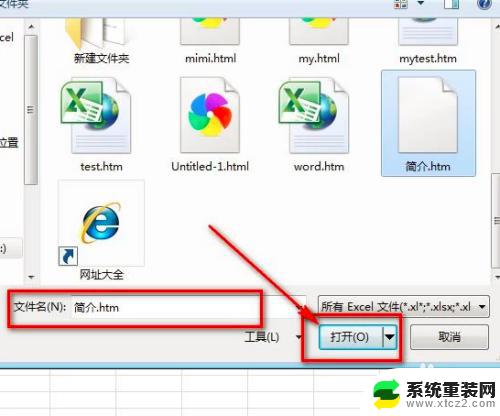
8.结果如图所示,这样我们便把word文档转换成excel文档了。
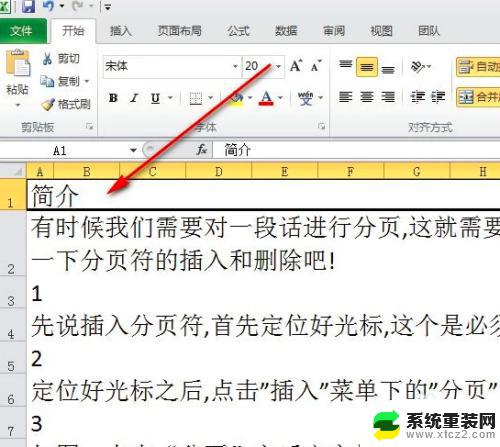
以上是如何将Word文件转换为Excel文件的全部内容,如果出现这种情况,可以根据本文的方法进行解决,希望本文能对大家有所帮助。